设置QQ群消息的提示方式为不提示消息只显示数目
1、首先打开电脑QQ并登录,找到你所要设置的QQ群。

2、在所要设置的QQ群上面单击右键鼠标,在弹出的菜单中选择:群消息设置-不提示消息只显示数目。

3、设置成功后,会看到此群的图标处有变化,在图标的右下角多了一个小图标,这说明已经设置成功了。

1、打开手机QQ并登录,点击群组,找到你所要设置的QQ群。
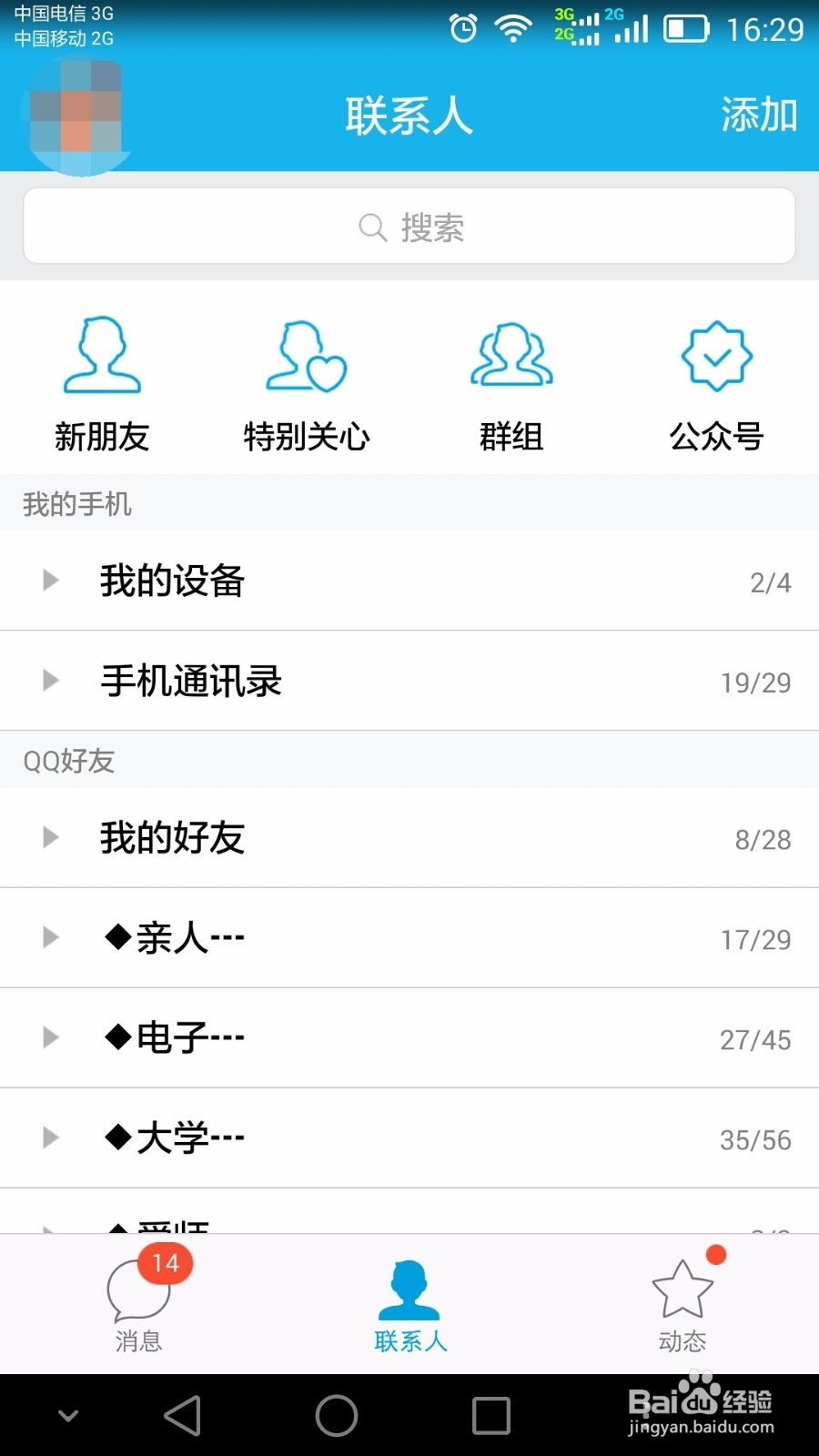
2、点击你所要设置的QQ群,进入群聊天界面,然后点击右上角的图标。
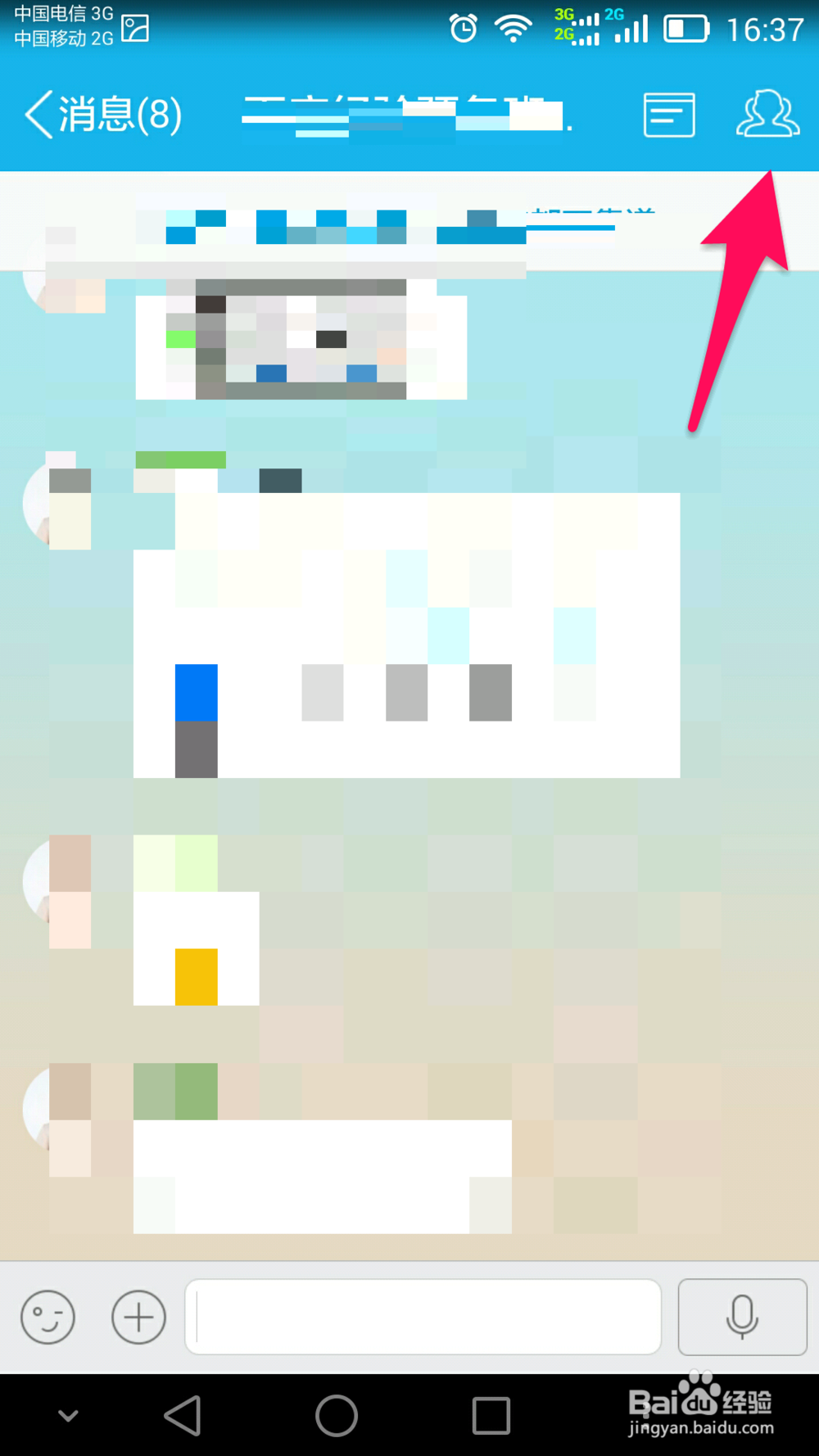
3、然后往屏幕往下拉会看到一项:个人设置,然后点击。
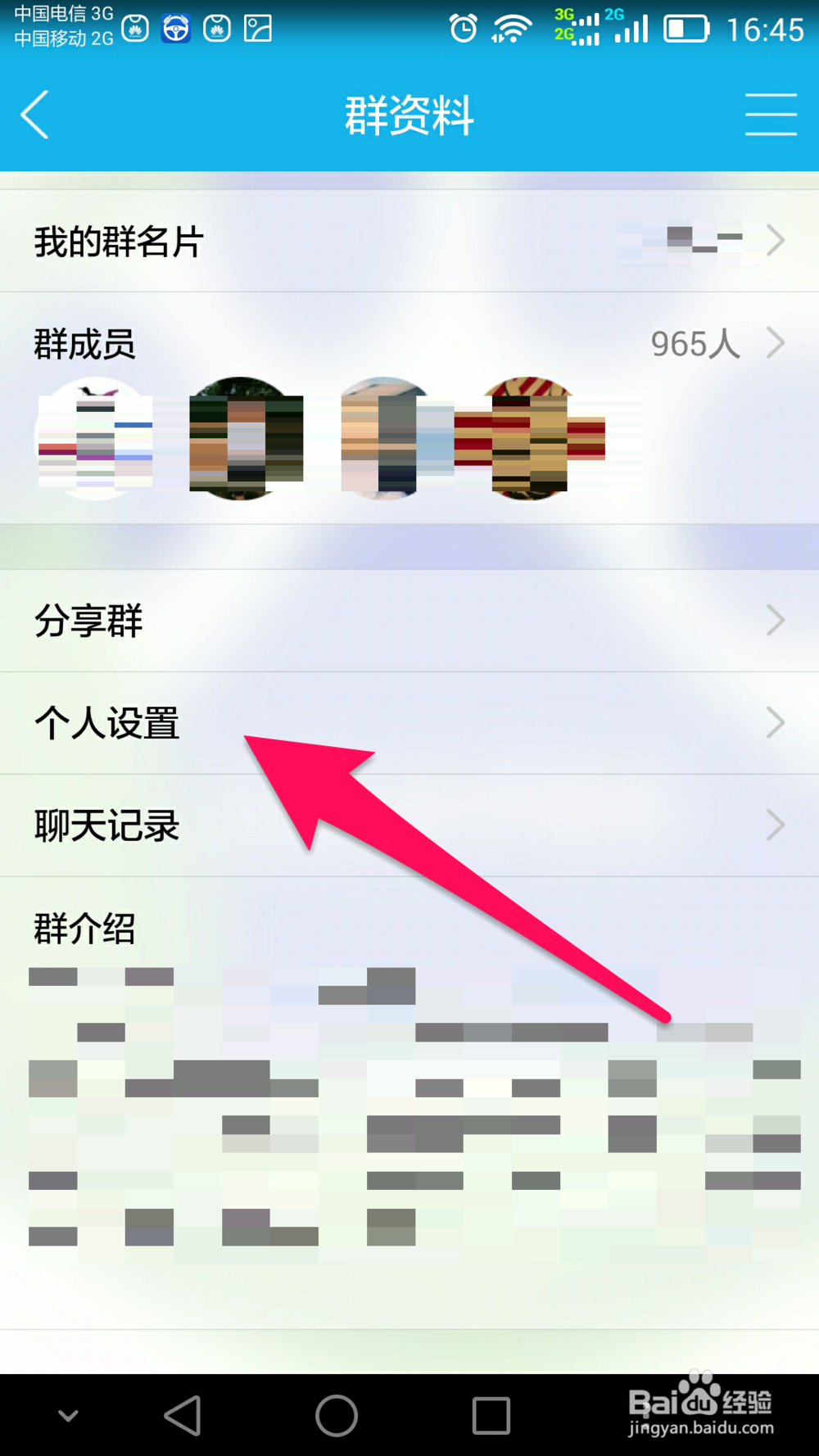
4、接着继续点击:群消息设置
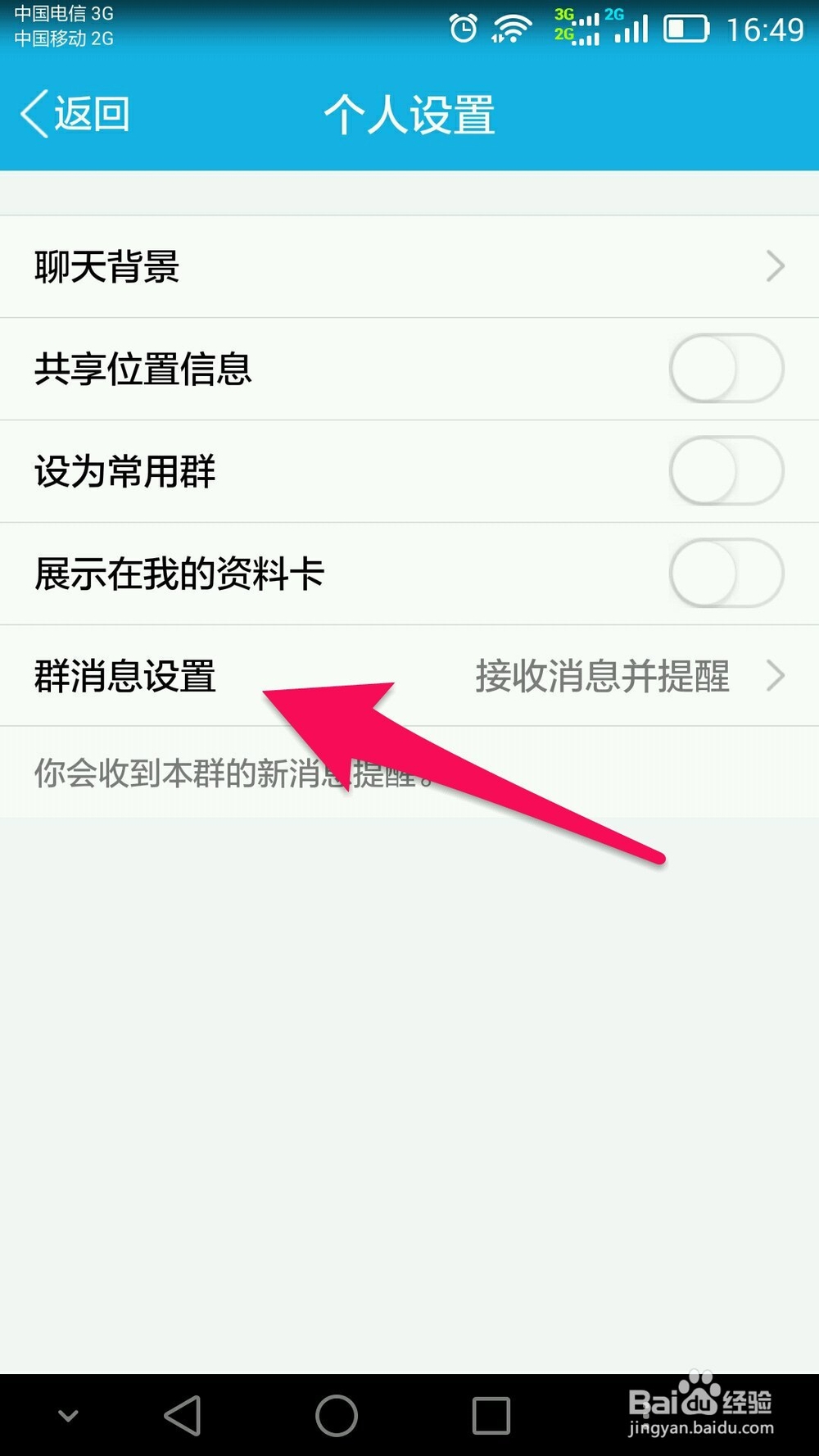
5、然后选择:接收消息但不提醒
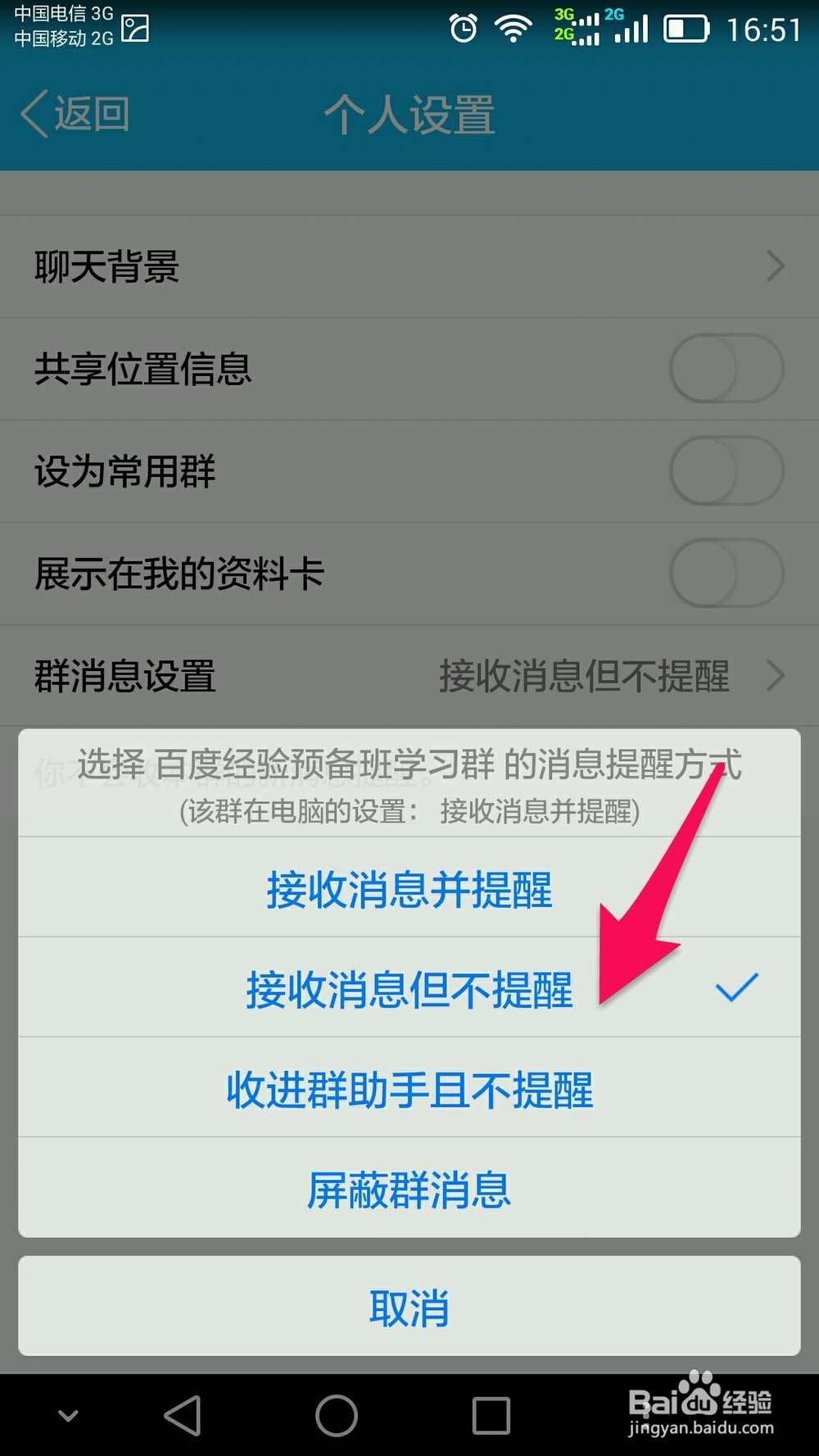
6、到这里就全部设置成功了,手机上的QQ群也不会再提醒你看消息了。
声明:本网站引用、摘录或转载内容仅供网站访问者交流或参考,不代表本站立场,如存在版权或非法内容,请联系站长删除,联系邮箱:site.kefu@qq.com。
阅读量:175
阅读量:35
阅读量:98
阅读量:146
阅读量:190